Πίνακας περιεχομένων
Μερικές φορές, υπάρχει η ανάγκη μετατροπής ενός αρχείου PDF σε εικόνα. Αυτό συμβαίνει επειδή κάθε φορά που θέλετε να προβάλετε ένα αρχείο PDF πρέπει να εγκαταστήσετε (πρώτα) μια εξωτερική εφαρμογή (όπως Adobe Acrobat reader ή FoxIt PDF reader,κλπ.) για να προβάλετε αυτού του τύπου τα αρχεία ή ίσως θέλετε να τα προβάλετε σε άλλες συσκευές όπως το κινητό σας τηλέφωνο ή τη σύγχρονη τηλεόρασή σας. Σε αντίθεση με τα αρχεία PDF, τα αρχεία εικόνας μπορούν να προβληθούνστις περισσότερες συσκευές χωρίς να χρειάζεται να εγκαταστήσετε πρώτα μια εφαρμογή ή ένα πρόσθετο για την υποστήριξή τους.
Αυτό το σεμινάριο θα σας καθοδηγήσει στα βήματα που πρέπει να ακολουθήσετε για να μετατρέψετε ένα έγγραφο pdf σε εικόνα.
Πώς να μετατρέψετε αρχεία PDF σε εικόνες
Αν θέλετε να μετατρέψετε αρχείο(α) PDF σε εικόνα(ες) BMP, JPG, GIF, PNG, TIFF ή WMF, προχωρήστε στα επόμενα βήματα:
Βήμα 1. Κατεβάστε & εγκαταστήστε το "PDFill PDF Tools"
1. Κατεβάστε το PDFill PDF Tools* :
Ανακοίνωση*: Το πακέτο εγκατάστασης περιέχει την πλήρη εφαρμογή PDFill, συμπεριλαμβανομένου του αντιγράφου αξιολόγησης του PDFill PDF Editor, των ΔΩΡΕΑΝ εργαλείων PDF και του ΔΩΡΕΑΝ PDF και Image Writer.
 :
:
2. Αποθηκεύστε το πρόγραμμα στον υπολογιστή σας ή πατήστε " Εκτέλεση " για να ξεκινήσει αμέσως η εγκατάσταση.

3. Τύπος " Ναι " στο προειδοποιητικό μήνυμα UAC.
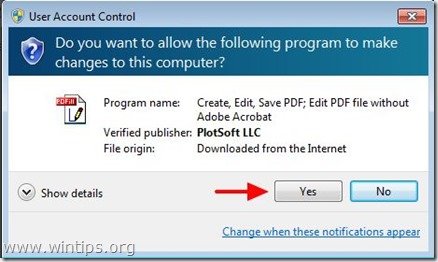
4. Τύπος " Επόμενο ” στην οθόνη καλωσορίσματος.
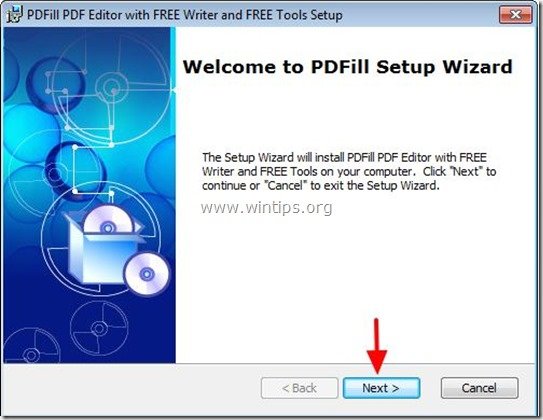
5. Αποδοχή την Άδεια χρήσης και πατήστε " Επόμενο ”
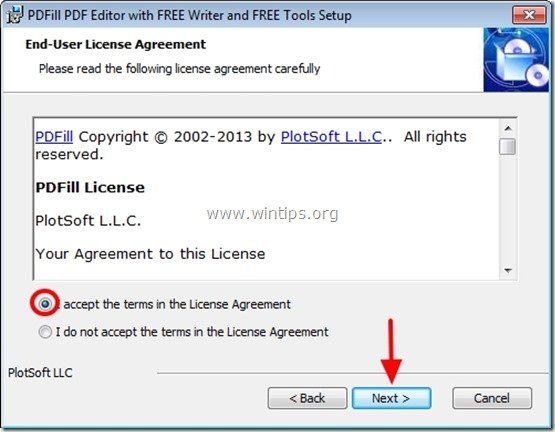
6. Αφήστε τις προεπιλεγμένες επιλογές ρύθμισης (ή τροποποιήστε τις σύμφωνα με τις ανάγκες σας) και πατήστε " Επόμενο ”.
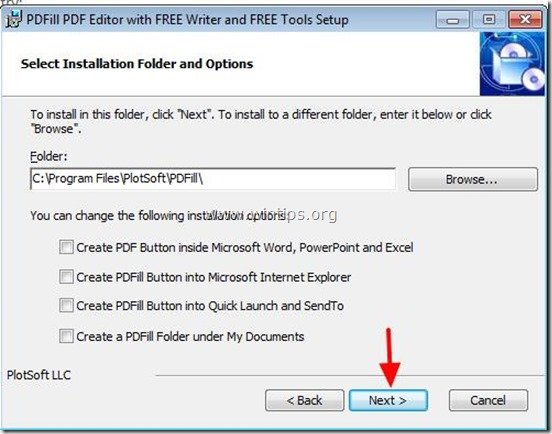
7. Τύπος " Εγκαταστήστε το ' για να ξεκινήσετε την εγκατάσταση.
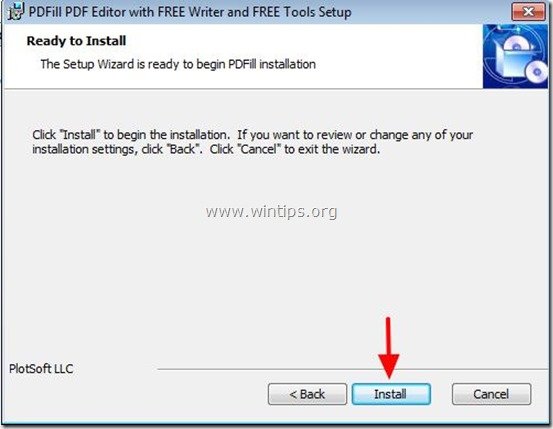
8. Όταν ολοκληρωθεί η εγκατάσταση των εφαρμογών PDFill πατήστε " Τέλος ". *
Ανακοίνωση.*: Μετά την εγκατάσταση ο εγκαταστάτης ελέγχει και ενημερώνει το μηχάνημα Sun Java.
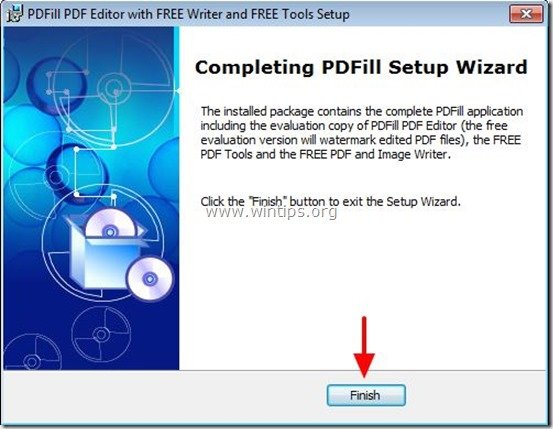
Μπορείτε να ξεκινήσετε να εργάζεστε με τα εργαλεία PDFill PDF Free από:
Διπλό κλικ στο " Εργαλεία PDFill PDF (δωρεάν) " στην επιφάνεια εργασίας σας, ή
από: " Μενού Έναρξης > Προγράμματα > PDFill > PDFill PDF Tools (Δωρεάν) ”
Κατά την εκκίνηση του PDFill PDF Free Tools, μπορείτε να δείτε όλα τα χαρακτηριστικά του προγράμματος. Βρήκα αυτό το πρόγραμμα καταπληκτικό επειδή παρέχει μερικές πολύ χρήσιμες λειτουργίες που μπορείτε να εκτελέσετε αν εργάζεστε με αρχεία PDF.
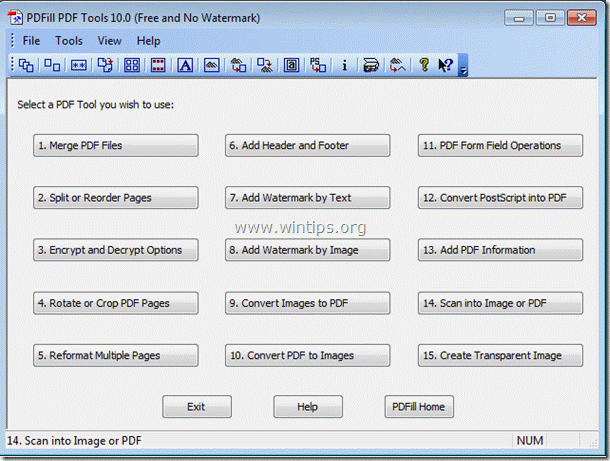
Τα πιο σημαντικά χαρακτηριστικά των εργαλείων PDFill PDF Free είναι:
1. Συγχώνευση: Συγχώνευση ή συνδυασμός δύο ή περισσότερων αρχείων PDF σε ένα ενιαίο αρχείο PDF.
2. Διαχωρισμός, αναδιάταξη ή διαγραφή: Διαίρεση, εξαγωγή, αναδιάταξη ή διαγραφή σελίδων PDF από ένα αρχείο PDF σε ένα νέο αρχείο.
3. Κρυπτογράφηση και αποκρυπτογράφηση με επιλογές ασφαλείας: Κρυπτογράφηση ή αποκρυπτογράφηση εγγράφων PDF. Προστατεύστε αρχεία PDF με κωδικούς πρόσβασης και εμποδίστε την εκτύπωση, αντιγραφή, αλλαγή, συμπλήρωση, εξαγωγή, υπογραφή, συναρμολόγηση ή συγχώνευση αρχείων PDF.
4. Περιστροφή και περικοπή: Περιστρέψτε μια σελίδα PDF ή περικόψτε μια σελίδα για να τροποποιήσετε τη διάταξή της.
5. Μετατροπή εικόνων σε PDF: Μετατροπή εικόνων (bmp, jpg, gif, png, tiff και wmf) σε αρχείο PDF με επιλογές διάταξης.
6. Μετατροπή PDF σε εικόνες: Αποθήκευση σελίδων PDF σε εικόνες (png, jpg, bmp και tiff) με επιλογές DPI.
7. Προσθήκη πληροφοριών: Προσθέστε πληροφορίες (τίτλος, συγγραφέας, θέμα, λέξεις-κλειδιά, δημιουργός κ.λπ.) στα έγγραφα PDF σας.
Βήμα 2: Μετατρέψτε τα αρχεία PDF σε εικόνες
Πώς να χρησιμοποιήσετε τα δωρεάν εργαλεία PDFill PDF για να μετατρέψετε τα αρχεία PDF σε εικόνες.
1. Προς αποθηκεύστε το αρχείο PDF ως εικόνα(-ες) , πατήστε " 10. Μετατροπή PDF σε εικόνες ".
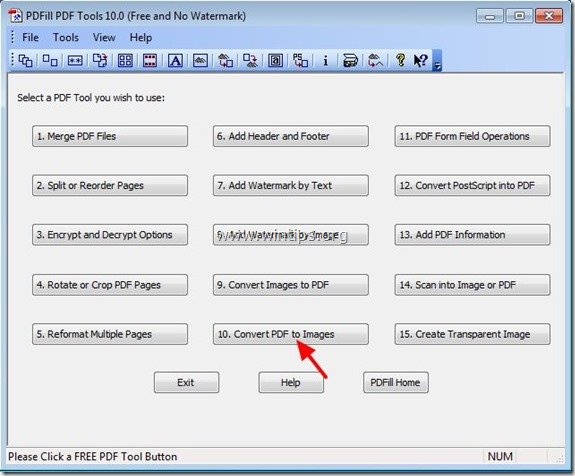
2. Στο παράθυρο διαλόγου "Select a PDF to Image", επιλέξτε το PDF που θέλετε να μετατρέψετε σε εικόνα και επιλέξτε " Ανοίξτε το ”
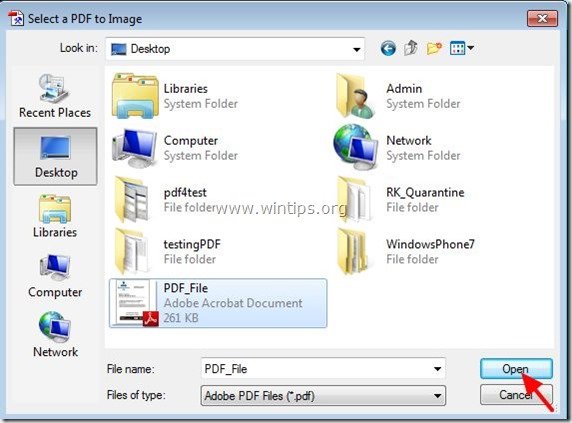
3. Στο " Μετατροπή PDF σε εικόνες " επιλογές.
α. Μπορείτε να καθορίσετε τη σελίδα(ες) PDF που θέλετε να μετατρέψετε σε εικόνα(ες).
β. Η ανάλυση εικόνας (DPI) και το βάθος χρώματος.
γ. Η μορφή της εικόνας (π.χ. JPG, PNG, Tif, GIF κ.λπ.).
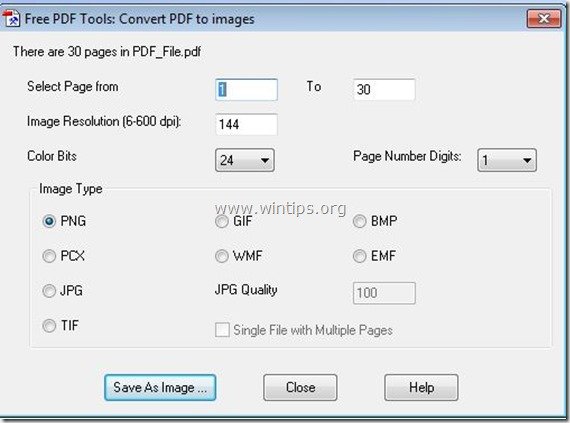
4. Αφού ολοκληρώσετε τη ρύθμιση των επιλογών σας, Τύπος “ Αποθήκευση ως εικόνα ".
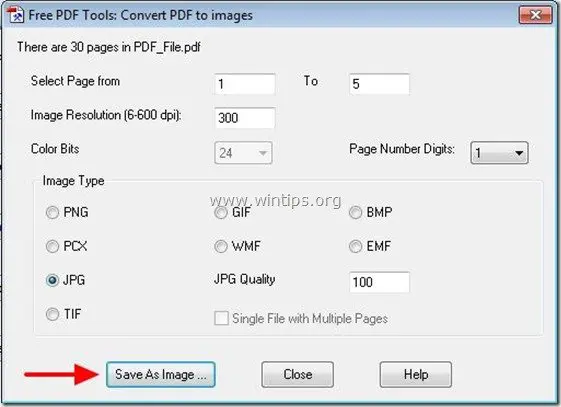
5. Στο " Αποθήκευση PDF ως αρχείο εικόνας ", πληκτρολογήστε το όνομα της εικόνας και τη θέση αποθήκευσης και πατήστε " Αποθήκευση ”.
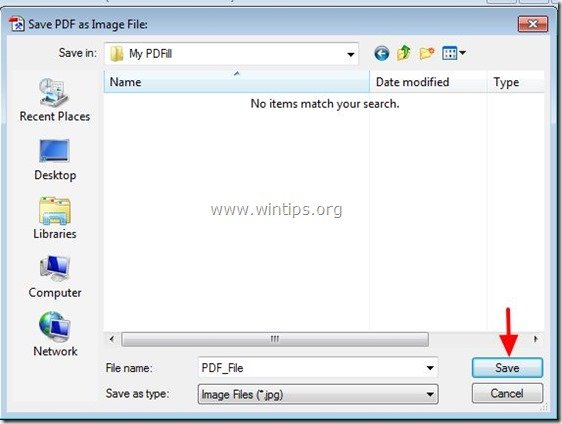
6. Περιμένετε μέχρι να ολοκληρωθεί η διαδικασία μετατροπής (το πρόγραμμα αναβοσβήνει) και πατήστε " Κλείστε το " για να τερματίσετε το πρόγραμμα ή επαναλάβετε τα τελευταία βήματα για να συνεχίσετε με τη μετατροπή PDF σε εικόνα.
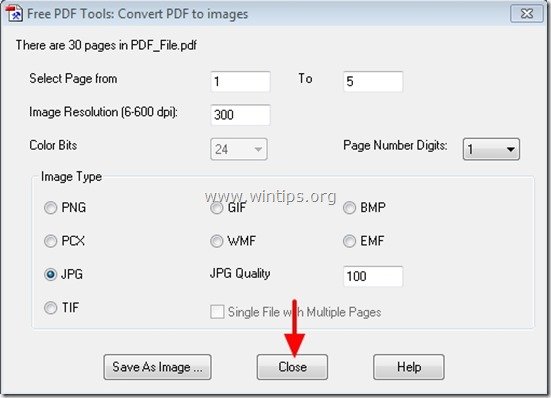
Αυτό είναι όλο.

Άντι Ντέιβις
Ιστολόγιο διαχειριστή συστήματος σχετικά με τα Windows





